
Приставку Nintendo Classic Mini нельзя назвать новинкой. Еще в прошлом году на Geektimes я писал сначала о том, что нечто такое может появиться в магазинах, а потом о том, что «нечто» уже появилось. Несмотря на то, что это современная инкарнация старой и знакомой многим из нас игровой консоли, у системы появились поклонники не только из числа геймеров постарше. Приставку неожиданно начали покупать и те, кто никогда ранее не играл в Mario, не расстреливал из светового пистолета уточек под смех собаки и не защищал мир в Battletoads.
Партии консолей разбирали почти сразу же по поступлении в магазины. Некоторые покупатели, предвидя ее скорое исчезновение с прилавков, покупали по 2-5-10 штук. Через какое-то время Nintendo объявила, что все произведенные устройства были поставлены в магазины, а новые производиться не будут. Заявление это многим показалось странным, поскольку ну кто в здравом уме будет отказываться от денег, которые сами плывут в руки? Тем не менее в Nintendo все же решили сфокусировать усилия на производстве Nintendo Switch и других приставок. Ну а Nintendo Classic стало очень трудно достать. Мне захотелось заполучить одну такую приставку с тем, чтобы опробовать ее в работе.
А тут еще, как специально, прочитал статью на Хабре о том, что отечественный разработчик создал специальный софт, позволяющий добавить игры в память приставки. Это стало последней каплей — я решил опробовать девайс лично, поиграть, поностальгировать, плюс попробовать записать несколько десяток игр, что невозможно осуществить штатными средствами.
Процесс покупки
При поступлении консоли в магазины Европы на ценнике было нарисовано что-то около 60 евро. Но по мере накала уровня дефицитности цена существенно поднялась — продавать их стали на разного рода онлайн-аукционах и сайтах подержанных товаров. Сначала хотел найти не слишком дорогой вариант на Wallapop — это международный сайт, где можно продать все, что угодно, от домашней утвари до профессионального оборудования для дата-центров, был бы покупатель. Проблема здесь в том, что о покупке приходится договариваться с каждым продавцом лично — это не eBay или Amazon. Даже, если продавец указал фиксированную цену для товара, приходится писать ему и спрашивать, а есть ли товар в наличии, может ли продавец переслать товар в другой город, узнавать о форме оплаты и т.п. А если учесть то, что многие не отмечают товар как проданный и отвечают, как бог на душу положит — от суток и более, то все это становится не слишком простым и приятным.
В Wallapop я пытался купить приставку больше недели. Цены были интересные — от 80 евро и выше, но то продавец пропадал после финальной договоренности, то не мог переслать товар, то еще что-то. В итоге решил купить приставку на eBay. Так и было сделано. Здесь цены чуть повыше, чем на Wallapop, в среднем 120 евро, так что пришлось заплатить именно столько. Продавец заявил, что играл 1-2 раза, но в комплекте шел неоригинальный джойстик, который тому дали в магазине на замену оригинальному, но дефектному. Через несколько дней после оплаты товар пришел, и я начал разбираться с приставкой.
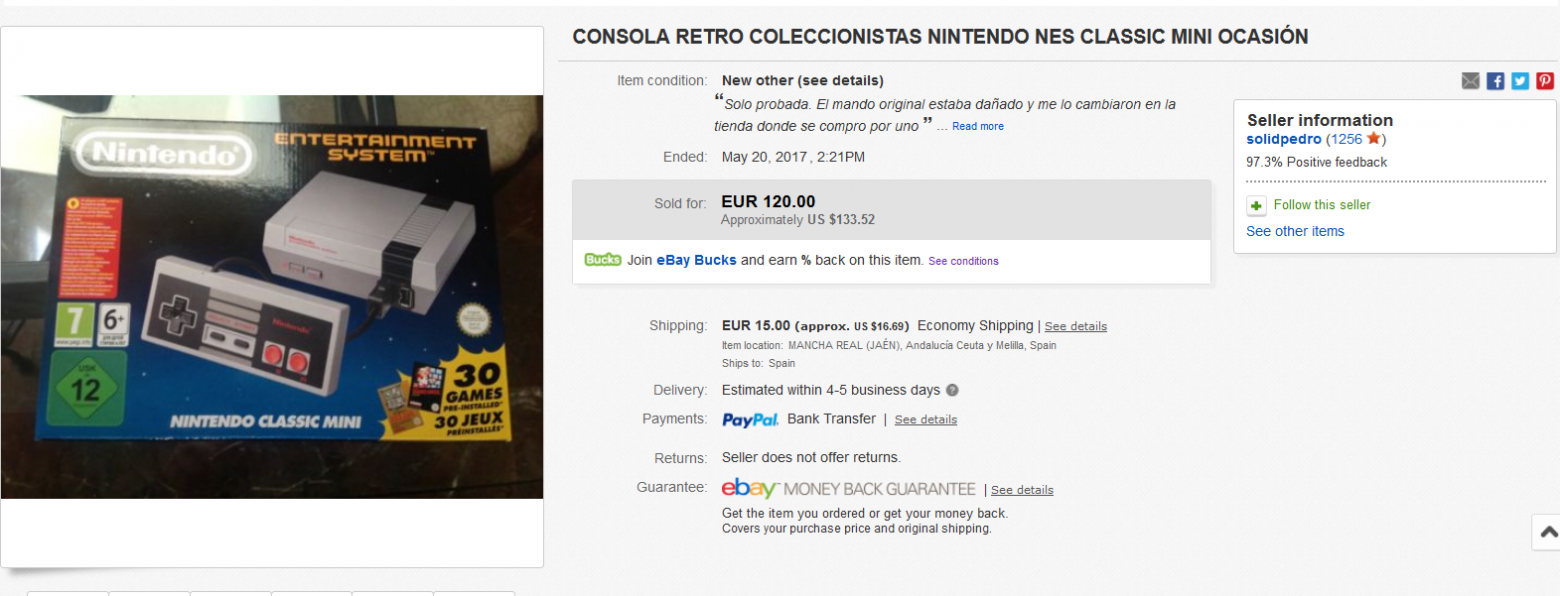
Страничка на eBay с описанием товара и ценой, это как раз та приставка, которую я купил
Подключение проблем не вызвало от слова совсем. Единственное, удивило, что вместо стандартного блока питания идет micro-USB кабель. Зарядного устройства в комплекте не было, поэтому использовал обычный зарядник для своего телефона на 5 В (1 A). Кстати, еще в комплекте есть HDMI-кабель, что приятно. А то, что приставка запитывается от телефонного кабеля, тоже хорошо. Можно взять обычный пауэрбанк и подключить приставку в любом месте квартиры или дома без розетки. Мелочь, а приятно.
Что в комплекте
Ниже я разместил видео, где показана, в том числе, и распаковка. А пока вот фотографии. В комплекте, приобретенным мной на eBay, шла сама консоль, проводной контроллер, HDMI-кабель, micro-USB кабель, мануал, гарантия и чек, который продавец приложил, как доказательство покупки в каком-то магазине, для того, чтобы в случае проблем туда можно было бы обратиться по гарантии.
Как уже сообщалось на Geektimes, в этой приставке — всего 30 классических игр. Вот список:
Кстати, сама Nintendo Classic Mini оказалось чрезвычайно маленькой. Я, конечно, видел ее фотографии и размеры. Но одно дело — читать характеристики и смотреть на фото, а другое — держать консоль в руках.
Интерфейс и процесс игры
Здесь разработчики Nintendo постарались на славу — интерфейс простой, все понятно сразу. Выбираем игру, и начинаем играть. На большом экране выглядит все отлично.
Телевизор
Кстати, телевизора у меня до момента покупки игры не было, но по такому случаю пришлось купить. Уже на Wallapop удалось приобрести проблемную 42-дюймовую «плазму» от LG, модель LG 42px3rv. Проблемная она в том, что при включении первые несколько секунд нет никакого изображения, затем оно проявляется, начиная мигать со страшной силой, и через пару минут все приходит в норму. Еще изображение было с большим количеством точек, но я подкрутил настроечные резисторы на плате ТВ и большую часть проблем убрал. Зачем купил такой проблемный ТВ? Ну, его отдавали за 20 евро, так что для игры на приставке самое то, не хотелось тратить большие деньги на покупку телевизора, который никто не будет смотреть. Есть вариант починить его — заметны несколько вздутых конденсаторов. Думаю, после их замены все наладится. Ну а если и нет, то 20 евро — это не та сумма, чтобы горевать.
Играл только в Super Mario Bros. — именно его хотелось опробовать в первую очередь. Оказался тем самым ламповым Марио, без всяких изменений. То, что нужно. Остальные игры из комплекта пока не трогал. В комплект, кстати, входят вот такие игры:
- Balloon Fight
- Bubble Bobble
- Castlevania
- Castlevania II: Simon’s Quest
- Donkey Kong
- Donkey Kong Jr.
- Double Dragon II: The Revenge
- Dr. Mario
- Excitebike
- Final Fantasy
- Galaga
- Ghosts N' Goblins
- Gradius
- Ice Climber
- Kid Icarus
- Kirby’s Adventure
- Mario Bros.
- Mega Man 2
- Metroid
- Ninja Gaiden
- Pac-Man
- Punch-Out!!! Featuring Mr. Dream
- StarTropics
- Super C
- Super Mario Bros.
- Super Mario Bros. 2
- Super Mario Bros. 3
- Tecmo Bowl
- The Legend of Zelda
- Zelda II: The Adventure of Link
Добавляем ассортимент
Еще в прошлом году я писал о том, что умельцы научились прошивать приставку, добавляя новые игры. Поэтому решил посмотреть, какие сейчас есть инструменты для добавления игр. На Хабре обнаружилась великолепная статья от разработчика специальной утилиты по добавлению ресурсов на NMC (Nintendo Classic Mini). Его ник на Хабре @ClusterM.
Он написал утилиту, которая позволяет добавлять игры без всяких танцев с бубном. Подключаем комплектным кабелем к ноутбуку и заливаем игры (можно менять также и фоновую музыку и кое-что еще). Само устройство создано на основе процессора от Allwinner, что и открывает все эти возможности.
Кстати, сама Nintendo использует пиратский формат iNES, игры на приставке ничем не отличаются от тех ROM-ов, которые можно во множестве найти в сети. Получается, что Nintendo поставляет пиратские копии собственных игр. Так что если хочется добавить тайтлов — качаем ROM-ы в сети и загружаем в память приставки.


Какие игры заливать? На одном из сайтов я нашел пак, в который входят самые популярные игры (по мнению авторов этой подборки, разумеется). Но, в общем, там действительно оказались хорошие и знакомые всем тайтлы, которые решено было залить на приставку.
К слову, программа от ClusterM позволяет заливать сотни игр, они в таком случае разбиваются по папочкам. Но сотни — что с ними делать? Поэтому было решено залить дополнительно около 30 игр, оставив те, что уже есть.
Программа не просто функциональна, а очень функциональна. При загрузке ROM информацию о них (которая будет отображаться в интерфейсе NES) можно изменять. Например, добавлять/редактировать название, количество игроков, дату выхода, издателя, параметры командной строки, коды Game Genie, изменять картинку обложки и синхронизировать список игр с NES Mini.
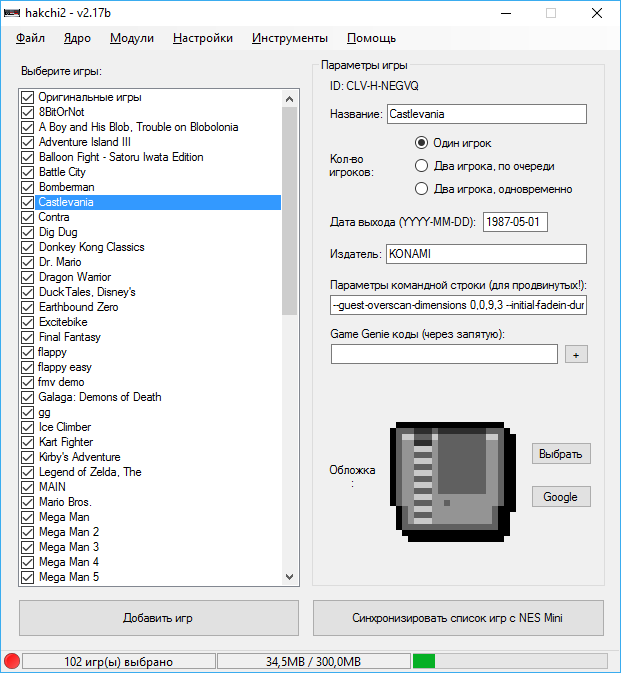
Причем для облегчения работы пользователю автор предоставил возможность загрузки обложки из картинок Google, прямо в интерфейсе программы. Идеально.
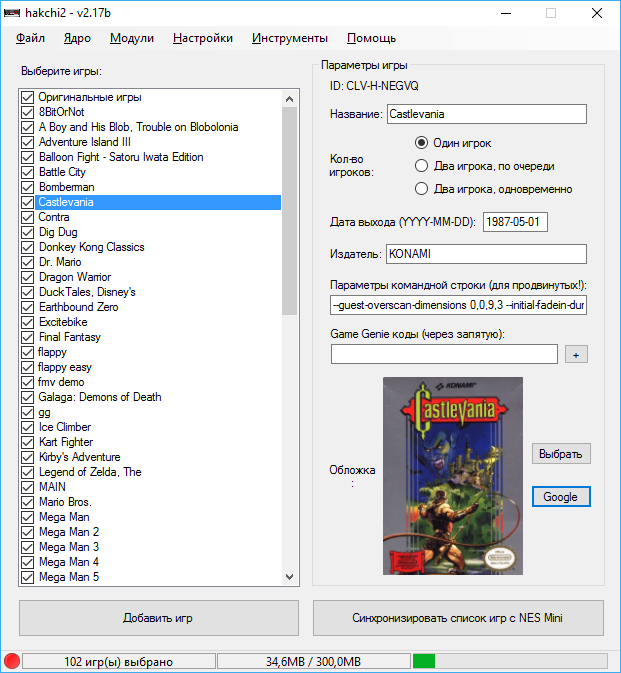
Подключаем приставку к ноутбуку. При этом нужно выполнить определенный алгоритм, который, опять-таки, указывается автором программы.
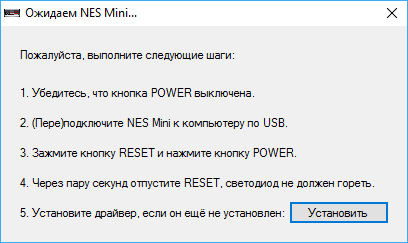
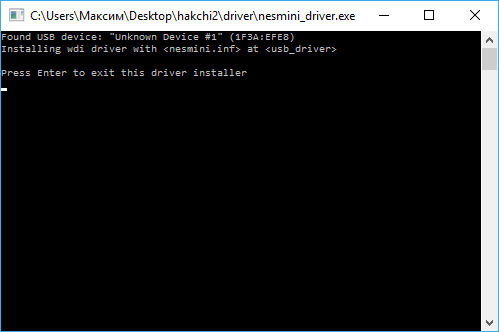
Пока все идет по плану. Пришлось пару раз повторить процедуру инициализации NES, но в конечном итоге все пошло как нужно.
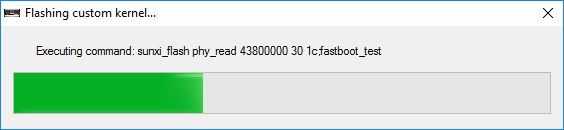
Неясно почему, но на моем ноутбуке Sony Vaio приставка не хотела прошиваться. Несмотря на всю простоту инструкции, что-то не получалось, и после установки драйвера программ�� все равно не видела приставку.
Я решил попробовать на другом ноутбуке, Acer Switch One, и здесь все вышло с первого раза.
Программа прошила ядро приставки, старое ядро сохранила в папочке dump, а новое — загрузила в память устройства. После того, как все было проделано, появилась вот такая надпись.
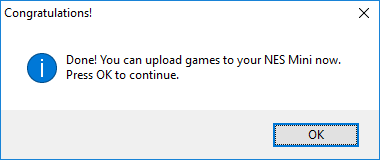
Приятно же! Теперь пробую загрузить в память приставки новые игры. Нажимаем «ОК» и-и-и-и…
Все идет своим чередом, насколько можно понять, работа ведется.
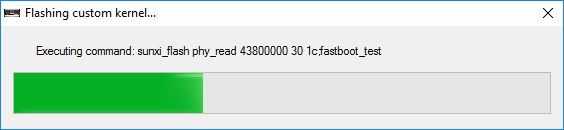
Гм-м-м, нет, что-то идет не так, как нужно. Попробую удалить проблемный ROM и попробовать с самого начала.
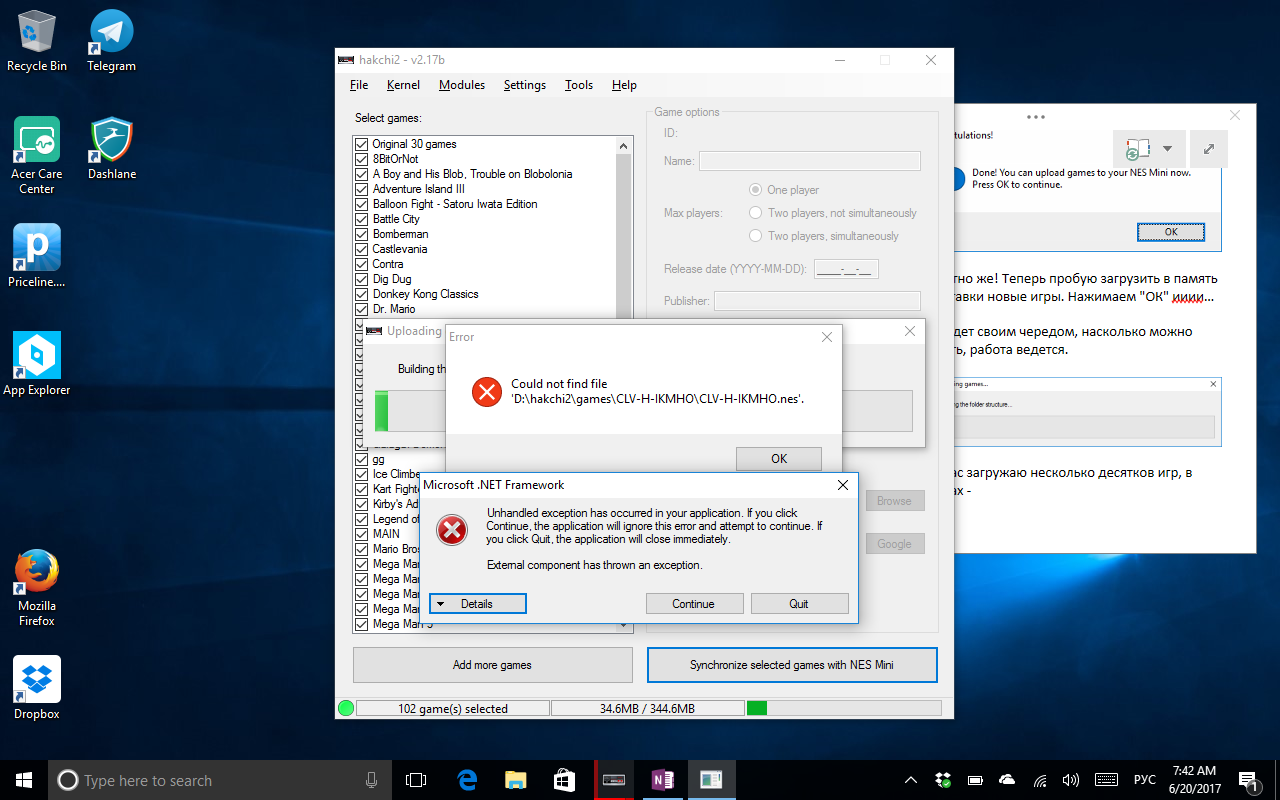
Возможно, проблема возникла потому, что приставка и флешка с играми и самой программой подключены к одному USB-хабу. Попробую перекинуть игры и программу на диск ноутбука и снова попытаться добавить новые игры.
После этой попытки оказалось, что теперь Windows не видит содержимое флешки и хочет ее отформатировать. Что же, форматирую, снова загружаю папку с играми и перебрасываю на ноутбук. Запускаю Hakchi 2 и пробую работать с приставкой.
Процесс идет… Но завершится ли он успешно на этот раз?
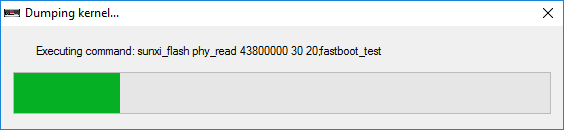
Вроде бы все закончилось, но появилась вот такая пугающая надпись.

Ну что же, пробуем на свой страх и риск нажать «Yes».
Теперь появилось новое окно.
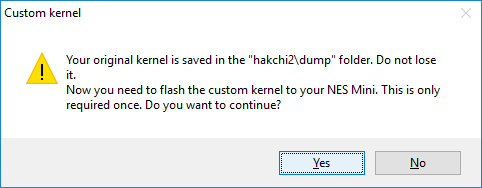
Нажимаем снова «Yes» пробуем все же прошить ядро своей приставки. Ядро обновляется.
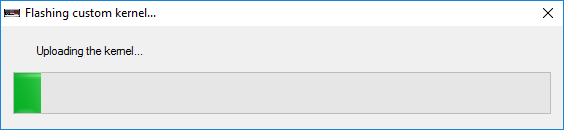
Снова что-то шьется, выполняется, активность идет.

Теперь идет проверка ядра приставки.
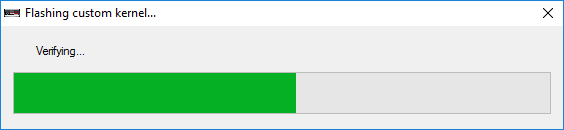
Ну на этот раз, кажется, все прошло успешно. Система пишет, что можно попробовать загрузить игры на приставку. Пробуем.
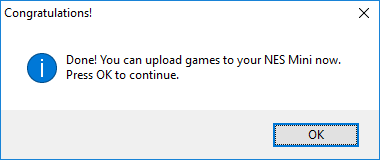
Что-то куда-то заливается.
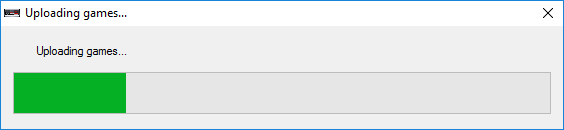
Да! Теперь все получилось. Наверное, можно попробовать поиграть? Иду подключать приставку к телевизору.
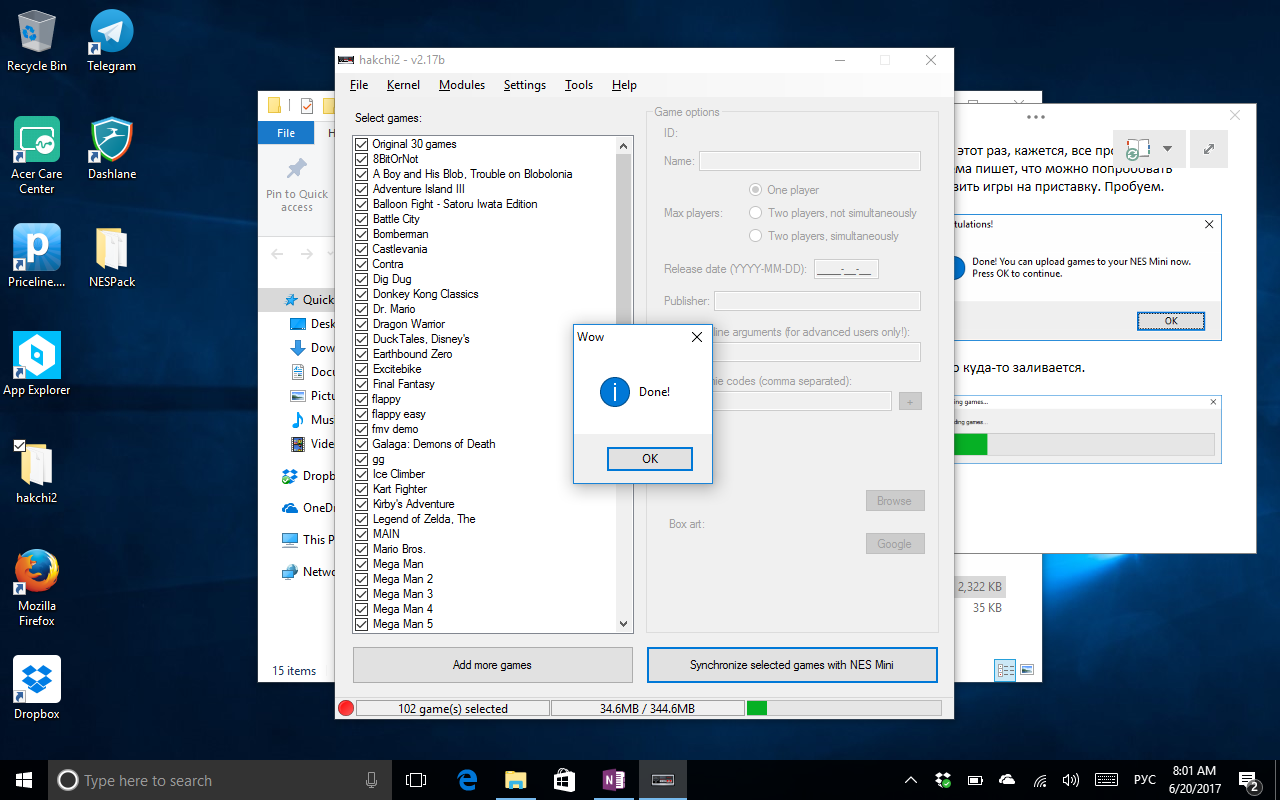
Появились дополнительные игры. Большинство из них разместились в созданной программой директории. Чем больше игр — тем больше таких директорий создается. При желании можно заливать несколько сотен тайтлов и играть во все подряд.

Фотографии экрана телевизора получились не очень, видимо, фотокамера как-то интерферирует с частотой смены кадров на ТВ. Но понять, что там и как, вполне можно.

Вот эту иконку я сам менял в программе, все изменения сохранились. Из загруженных мною в сети игр несколько оказались современными. Например, Flappy Bird — порт игры 2014 года на Nintendo Classic Mini. Играть в нее все так же сложно, как и раньше. Думаю, если бы эту игру придумали еще во времена расцвета популярности приставок, то она бы стала хитом.

И еще я бы выделил «Утиные истории» — некогда провел не один день за ними, сидя перед экраном телевизора. Помню, обошел все уровни, но так и не нашел оставшийся кусочек карты. Черт знает, где он прятался. Если найду время, попробую исправить это упущение сейчас.

В общем, на этом и все, обзор приставки и программы для добавления игр завершен. Если остаются какие-то вопросы, задавайте их в комментариях, обещаю ответить на все.
Мое мнение после игры на приставке — просто идеальный вариант как для олдфагов, кто играл во все это на оригинальной восьмибитке. Кроме того, приставка нравится и детям, даже тем из них, кто уже в курсе, что такое PS3, PS4, мобильные игры и прочее. Моя дочка, как можно видеть в ролике, с интересом выбирает игры, которые старше ее в несколько раз, и пытается разобраться в том, как их проходить. Так что Nintendo Classic Mini это два в одном — купил себе, сделал подарок и детям. И огромное спасибо ClusterM за проделанную работу и приложение — оно повышает ценность (игровую, конечно же) приставки во много раз.